Activar la opción de compatibilidad HDR en Windows 10
Con la última actualización de Windows 10, Microsoft ha introducido en el sistema la compatibilidad con una de las últimas tecnologías de vídeo, HDR (High Dynamic Range), la cual permite ofrecernos imágenes más realistas y con unos colores más vivos.
La tecnología HDR imita el comportamiento del ojo humano, que se adapta, de forma dinámica, a las diferentes luminancias del escenario que está presenciando, con lo que le es más fácil distinguir detalles de objetos que se encuentran en zonas con una iluminación muy diferente.
De la misma forma, una imagen HDR ofrece distinta información visual sobre las diferentes zonas de la imagen según su iluminación. Pero eso también significa que el dispositivo de salida para mostrar dichas imágenes debe ser compatible con el estándar HDR.
Si tenemos un monitor compatible con HDR y Windows 10, para acceder a la opción de configuración del monitor HDR tendremos que abrir el panel de Configuración haciendo clic sobre el icono en forma de rueda dentada que encontramos en la parte izquierda del menú de Windows:
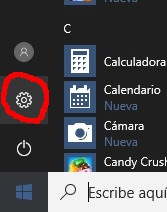
ConfiguraciónUna vez abierto el panel de configuración en una nueva ventana, deberemos hacer clic sobre el icono Sistema:
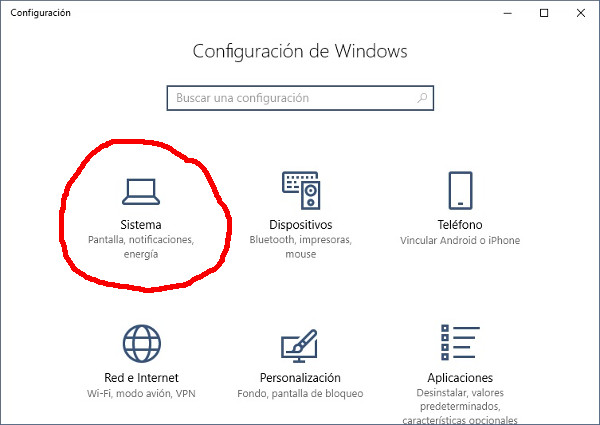
Sistema marcadoUna vez abierta dicha opción, la ventana se nos dividirá en dos secciones: a la izquierda, un menú con las diferentes secciones en las que se agrupan los diferentes elementos que podemos configurar, y a la derecha, los parámetros de cada uno de estos elementos.
Del listado que nos ofrece la configuración de Windows, en la izquierda deberemos elegir la opción Batería y, una vez desplegada esta, en la parte derecha hacer clic sobre la opción Cambiar la configuración de la batería para la reproducción de vídeo:
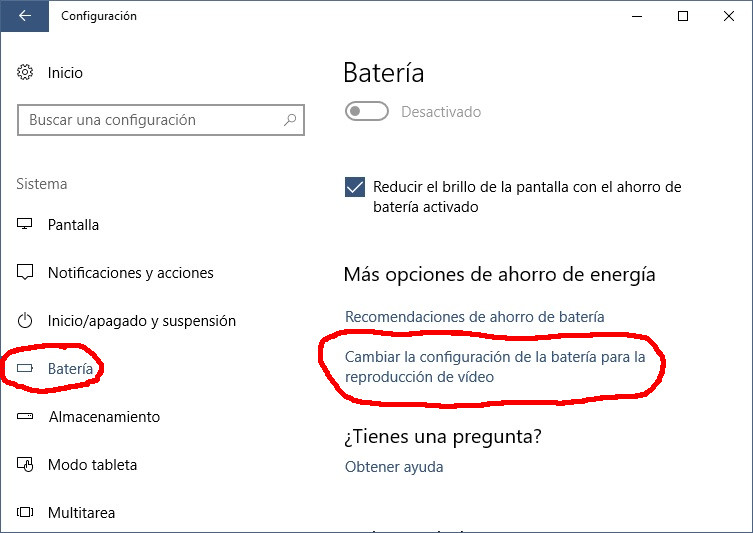
Lo primero que nos encontraremos, nuevamente en la mitad derecha de las dos en las que se divide la interfaz de configuración, es la opción de activación de la funcionalidad HDR en nuestro monitor:
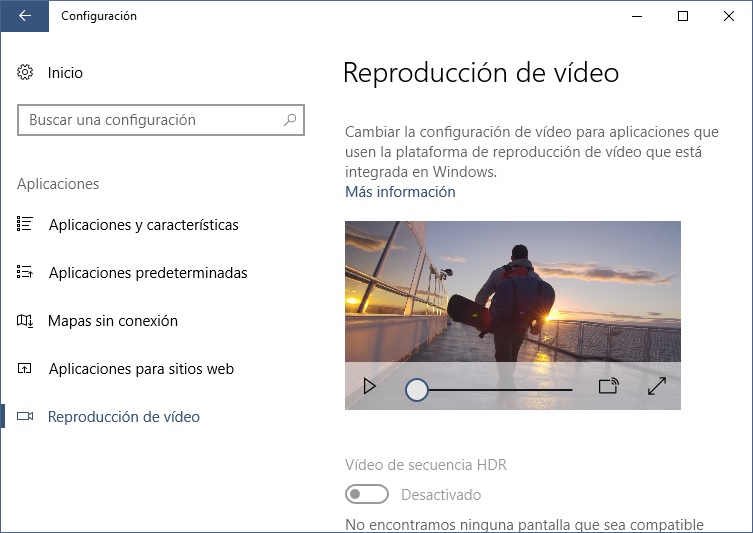
Solo podremos activarla en el caso de que nuestro hardware de vídeo sea compatible con el estándar HDR.
